Snapchat est la plateforme de médias sociaux la plus populaire et la plus appréciée des jeunes. La raison principale réside dans leurs filtres uniques qui vous permettent de prendre des photos éclatantes. De plus, les fonctionnalités de Snapchat, comme les emojis, les dessins et les bitmojis, vous permettent de discuter avec vos amis de manière passionnante. Il s'agit donc d'une excellente application pour prendre des photos intéressantes et éclatantes.
Si vous êtes un utilisateur régulier de Snapchat et que vous souhaitez apprendre à enregistrer des photos dans le rouleau d'appareils photo, cet article va vous aider. En appliquant les méthodes proposées, vous pouvez sauvegarder vos photos sur le smartphone.
Dans cet article
- Comment enregistrer des Snaps dans la pellicule ou la galerie au lieu de Memories sur Snapchat
- Comment exporter manuellement des Snaps vers la pellicule depuis Snapchat
- Comment enregistrer plusieurs Snaps simultanément dans la pellicule sur Snapchat
- Comment modifier les paramètres d'enregistrement de Snapchat : enregistrer des Snaps dans la pellicule ou Memories
- Astuce bonus : comment enregistrer et modifier des Snaps avec Filmora

Partie 1 : Enregistrer des photos dans Camera Roll ou Gallery au lieu de Memories
- Ouvrez Snapchat et accédez aux Paramètres
- Modifiez les paramètres de destination de sauvegarde
- Choisissez « Souvenirs », « Pellicule » ou « Pellicule et souvenirs »
Si vous souhaitez partager vos photos sur d'autres plateformes de médias sociaux comme Instagram et Facebook, vous devez les enregistrer dans la galerie de votre téléphone. Les photos enregistrées dans la galerie de votre téléphone peuvent être retrouvées et partagées sur d'autres plateformes sans problème. Lisez les instructions suivantes pour savoir comment enregistrer rapidement des photos dans le rouleau de l'appareil photo ou dans la galerie :
Étape1Accédez à votre Snapchat et tapez sur l'icône Bitmoji affichée dans le coin supérieur gauche. Ensuite, sélectionnez l'icône "Paramètres" affichée dans le coin supérieur droit.

Étape2 Dans le menu Paramètres, dirigez-vous vers la section Mon compte et appuyez sur "Mémoires". Dans ce nouveau menu, appuyez sur le bouton "Enregistrer", où vous pouvez choisir d'enregistrer vos photos soit dans le rouleau d'appareils photo et les souvenirs, soit dans le rouleau d'appareils photo uniquement. Appuyez sur votre choix pour exporter vos photos vers la galerie de votre téléphone.

Partie 2 : Exporter manuellement des Snaps vers Camera Roll
- Ouvrez Snapchat et accédez à vos Snaps.
- Sélectionnez le Snap que vous souhaitez exporter.
- Appuyez sur le bouton « Exporter ou envoyer le Snap » pour l'enregistrer dans la pellicule.
Si vous ne souhaitez pas modifier les réglages de Snapchat, vous pouvez toujours exporter manuellement des snaps vers le rouleau d'appareils photo. Cette solution vous permet de sélectionner manuellement un cliché spécifique et de l'exporter directement vers le rouleau d'appareils photo. Pour cela, le processus est simple et rapide, comme décrit ci-dessous :
Étape1 Ouvrez votre Snapchat et appuyez sur l'icône "Snaps" ci-dessous. Cela ouvrira tous les snaps capturés sur votre téléphone.

Étape2 Parmi tous les snaps, sélectionnez celui que vous souhaitez envoyer. Tapez ensuite sur l'icône à trois points située en haut à droite.

Étape3Après avoir sélectionné l'icône à trois points, appuyez sur l'option "Exporter ou envoyer l'instantané". Sous la rubrique "Partager ailleurs", appuyez sur l'icône "Télécharger", ce qui exportera instantanément le cliché vers votre rouleau d'appareils photo.

Partie 3 : Enregistrer plusieurs photos en même temps dans Camera Roll
- Ouvrez Snapchat et visualisez tous vos Snaps.
- Sélectionnez plusieurs Snaps.
- Exportez les Snaps sélectionnés vers la pellicule.
De nombreuses personnes aiment capturer des photos d'un événement particulier sur leur Snapchat. Toutefois, si les photos prises ne sont pas enregistrées dans le rouleau de l'appareil photo, vous risquez d'avoir des difficultés à les partager avec d'autres personnes sur d'autres applications de médias sociaux. Vous pouvez gagner du temps en enregistrant plusieurs photos en une seule fois dans le rouleau de l'appareil photo. Les étapes suivantes vous permettront d'apprendre à enregistrer des photos dans le rouleau d'appareil photo en une seule fois :
Étape1 Ouvrez votre Snapchat et faites glisser votre doigt vers le haut depuis le bas. Cela ouvrira toutes les photos capturées sur votre écran.
Étape2 Tapez et maintenez le doigt sur un cliché spécifique, ce qui vous permettra d'en sélectionner plusieurs. Vous pouvez voir l'icône "Coche" sur les photos que vous avez sélectionnées. Une fois que vous avez choisi toutes les photos que vous souhaitez enregistrer dans le rouleau d'appareils photo, appuyez sur le bouton "Exporter" affiché ci-dessous.

Étape3 Sous la rubrique "Partager ailleurs", cliquez sur l'icône "Télécharger". Cela permettra d'exporter rapidement les photos vers votre rouleau d'appareils photo.

Partie 4 : Comment modifier l'emplacement d'enregistrement des photos dans Snapchat
Certaines personnes aiment économiser l'espace de stockage du téléphone en sauvegardant les photos dans des mémoires. Si vous préférez enregistrer les photos dans les mémoires plutôt que dans le rouleau de l'appareil photo, vous pouvez économiser l'espace de stockage du téléphone. À l'inverse, certaines personnes préfèrent exporter leurs photos vers le rouleau d'appareil photo si plusieurs personnes utilisent leur Snapchat.
Pour des raisons de confidentialité, les gens préfèrent enregistrer les photos dans le rouleau de l'appareil photo uniquement. Si vous souhaitez modifier l'emplacement où les photos sont enregistrées, vous pouvez suivre les instructions ci-dessous :
Étape1 Rendez-vous sur votre Snapchat et appuyez sur l'icône Profil affichée dans le coin supérieur gauche. De là, sélectionnez l'icône "Réglages" pour continuer.

Étape2 Dans le menu des réglages, repérez l'option "Mémoires". Dans le nouveau menu, sélectionnez le bouton "Enregistrer" qui se trouve dans la section "Enregistrer les destinations".

Étape3 Dans le menu du bouton Enregistrer, vous pouvez facilement choisir d'enregistrer vos photos dans le rouleau de l'appareil photo ou dans les mémoires uniquement. Vous pouvez également sélectionner l'option "Mémoires et rouleau d'appareils photo" pour enregistrer les photos à la fois dans les mémoires et dans le rouleau d'appareils photo. Grâce à ces réglages, vous pouvez modifier l'emplacement des photos enregistrées sans effort.

Astuce bonus : Comment enregistrer et retoucher des snaps avec Filmora
Si vous utilisez régulièrement Snapchat, vous savez déjà à quel point les filtres et fonctionnalités de l'application peuvent être amusants et créatifs. Cependant, si vous souhaitez donner une nouvelle dimension à votre contenu Snapchat, retoucher vos snaps avec Filmora peut vous apporter la touche professionnelle que vous recherchez. Que vous souhaitiez embellir vos photos avec des effets spéciaux, ajouter une musique de fond ou créer un montage vidéo captivant, les puissants outils de retouche de Filmora peuvent transformer vos snaps en un contenu extraordinaire. Dans cette astuce bonus, nous vous montrerons comment enregistrer vos snaps Snapchat dans la pellicule et les modifier avec Filmora pour un résultat plus soigné et plus partageable.
Étape 1 : Enregistrer votre Snap dans la pellicule
Pour commencer, assurez-vous que votre Snap est enregistré dans la pellicule ou la galerie de votre smartphone. Ceci est essentiel, car Filmora vous permet de modifier les vidéos et les photos enregistrées sur votre appareil.
- Ouvrez Snapchat, puis appuyez sur l'icône Bitmoji en haut à gauche pour accéder aux Paramètres.
- Dans la section Souvenirs, assurez-vous que vos Snaps sont configurés pour être enregistrés dans votre Pellicule (ou Galerie) en ajustant les paramètres de destination.
Étape 2 : Importez votre Snap dans Filmora pour le modifier
Une fois votre Snap enregistré dans votre pellicule, importez-le dans Filmora pour un montage créatif.
- Ouvrez Filmora et sélectionnez le bouton « Importer » pour ajouter votre Snap enregistré depuis votre appareil photo. Lancez.
- Choisissez le snap à modifier et importez-le dans la chronologie de Filmora.
Pour mobile :
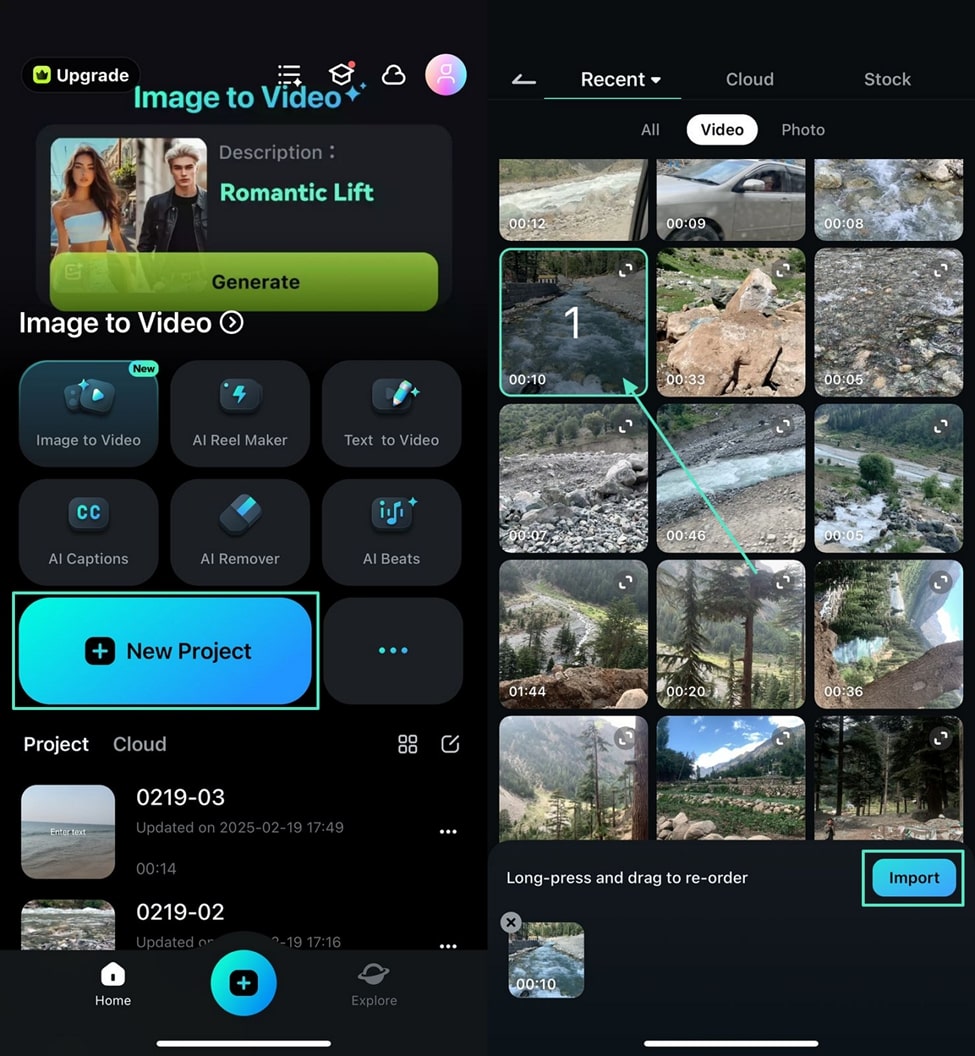
Pour ordinateur :
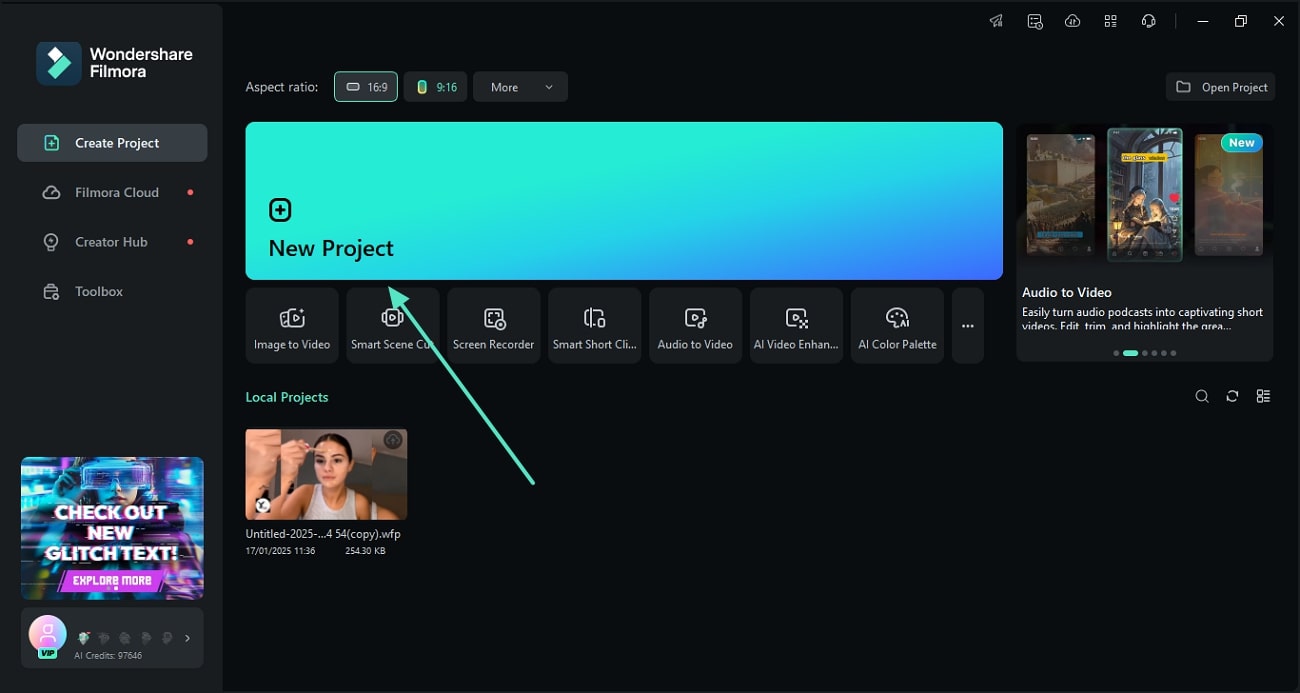
Étape 3 : Utilisez les puissantes fonctionnalités de Filmora pour sublimer votre Snap
Maintenant que votre Snap est dans Filmora, profitez de ses outils de montage pour transformer votre contenu en un contenu unique et créatif.
- Filtres et effets : Appliquez des filtres dynamiques et des effets visuels pour rehausser la couleur et l'ambiance de votre Snap.
- Texte et titres : Ajoutez du texte ou des titres élégants à votre vidéo ou photo pour la rendre plus attrayante.
- Musique et son : Choisissez parmi la bibliothèque musicale intégrée de Filmora ou importez les vôtres pour donner une nouvelle dimension à votre Snap.
- Transitions et animations : Fluidifiez les transitions entre les clips ou ajoutez du mouvement aux images fixes pour plus de dynamisme.
- Contrôle de la vitesse : Ajustez la vitesse de votre vidéo : ajoutez un ralenti ou un accéléré pour un effet saisissant.
Étape 4 : Exporter le Snap modifié vers la pellicule ou le partager sur les réseaux sociaux
Une fois satisfait des modifications, exportez votre produit final.
- Cliquez sur le bouton Exporter dans Filmora pour enregistrer votre vidéo ou photo modifiée dans votre pellicule ou votre galerie.
- Vous pouvez ensuite partager votre Snap modifié sur d'autres plateformes de réseaux sociaux comme Instagram, YouTube ou TikTok, directement depuis votre pellicule.
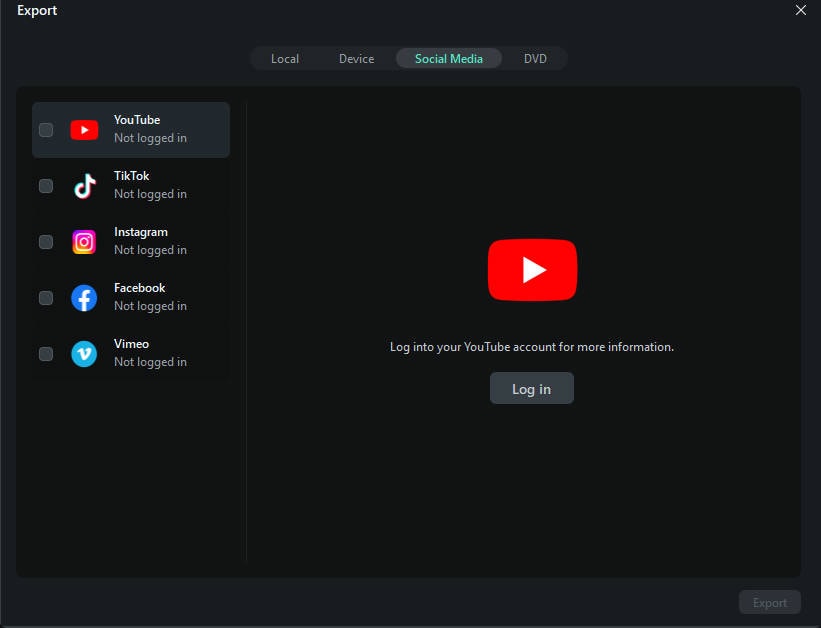
Conclusion
Vous aimez utiliser Snapchat régulièrement ? Si vous prenez souvent des photos à partir de Snapchat, cet article vous aidera à enregistrer vos photos dans le rouleau d'appareil photo grâce à plusieurs méthodes. Grâce aux méthodes proposées, vous pouvez facilement enregistrer vos photos dans le rouleau d'appareils photo.



 Sécurité 100 % vérifiée | Aucun abonnement requis | Aucun logiciel malveillant
Sécurité 100 % vérifiée | Aucun abonnement requis | Aucun logiciel malveillant

